Instrukcja na urządzenie z systemem Android
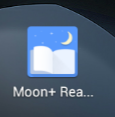
Czytnik PDF: „Moon+ Reader”
do tego jest zainstalowany na tablecie słownik „Fora Dictionary”
do tego słownika jest wgrany zbiór słów angielsko-polski, który ściągnąłem oddzielnie z sieci (Angielsko – Polski 3.0.zip). Jest to zbiór słownikowy w standardzie STARDICT. Aby znaleźć taki plik w sieci trzeba szukać takich słów kluczowych
Aby dołączyć ten zbiór do słownika trzeba zrobić operacje:
- Przegrać plik „Angielsko – Polski 3.0.zip” na tablet, np do folderu \Download
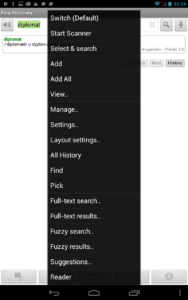
- W Fora Dictionary znaleźć wejście do Opcji (taki trzykropek Androidowy)
- Wybierz „Więcej opcji”
- Wybierz „Manage..” aby wejść do ekranu Dictionary Manager
- Znowu wybrać dostępne opcje (taki trzykropek Androidowy) lub „Menu”
- Wybrać opcję „Import”
- Wskazać lokalizację pliku „Angielsko – Polski 3.0.zip” (w naszym przykładzie \Download)
- Wybrać plik słownika „Angielsko – Polski 3.0.zip”
- ewentualnie można w tym miejscu ustawić sobie kolejność szukania w słownikach, jeśli są zainstalowane inne słowniki, ewentualnie można usunąć niepotrzebne słowniki.
w czytniku PDF „Moon+ Reader” konfiguruje się z jakim słownikiem ma współpracować ta aplikacja:
- Po otwarciu dowolnego pliku w PDF (lecz nie graficznego, musi mieć tekst)
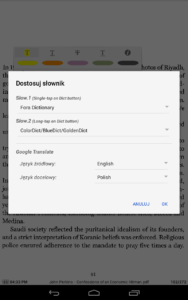 przytrzymaj palcem dowolne słowo aż wyświetli się podręczne menu
przytrzymaj palcem dowolne słowo aż wyświetli się podręczne menu - Wybierz „więcej”
- Wybierz „Dostosuj”
- W oknie dostosowania dłownika można ustawić opcje słowników.
- Słownik 1 – wybierz „Fora Dictionary”
- Słownik 2 – wybierz dodatkowy słownik jeśli chcesz i kliknij OK
Teraz już możesz cieszyć się wygodnym czytnikiem ze skonfigurowanym słownikiem. Przytrzymanie słowa otwiera menu pracy z dokumentem, gdy krótko dotkniesz do opcji „Słownik” to wyszuka wybrane słowo w Fora Dictionary, a gdy przytrzymasz opcję „Słownik” dłużej to wyszuka w słowniku nr. 2.
